ਰਿੰਗ ਡੋਰਬੈਲ 'ਤੇ 3 ਲਾਲ ਬੱਤੀਆਂ: ਸਕਿੰਟਾਂ ਵਿੱਚ ਕਿਵੇਂ ਠੀਕ ਕਰਨਾ ਹੈ
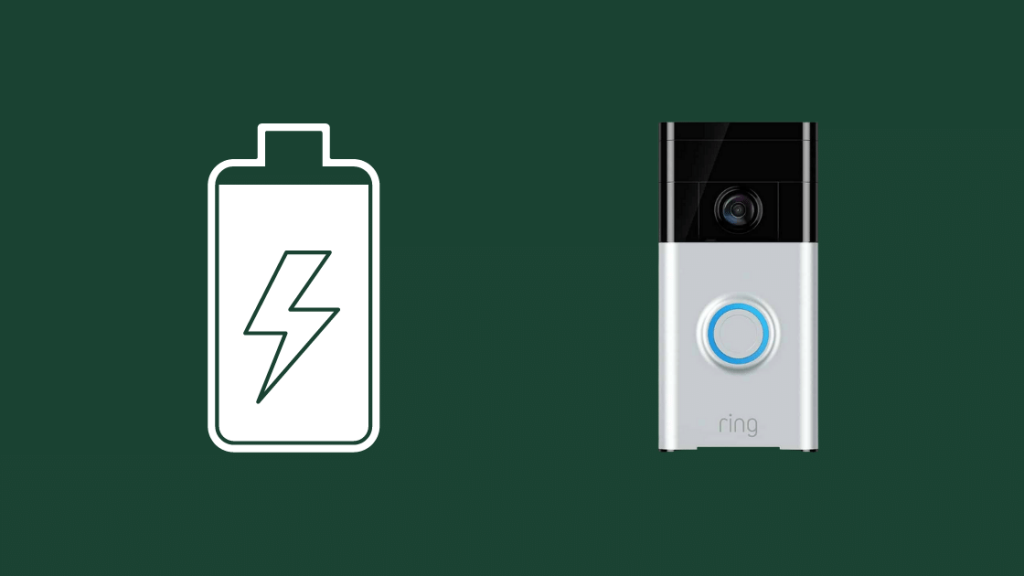
ਵਿਸ਼ਾ - ਸੂਚੀ
ਮੋਸ਼ਨ ਡਿਟੈਕਟਰਾਂ ਤੋਂ ਲੈ ਕੇ ਵੀਡੀਓ ਦਰਵਾਜ਼ੇ ਦੀਆਂ ਘੰਟੀਆਂ ਤੱਕ, ਰਿੰਗ ਇਸ ਸਮੇਂ ਮਾਰਕੀਟ ਵਿੱਚ ਉਪਲਬਧ ਕੁਝ ਸਭ ਤੋਂ ਵਧੀਆ ਸੁਰੱਖਿਆ ਹੱਲ ਪ੍ਰਦਾਨ ਕਰਦੀ ਹੈ।
ਮੇਰੇ ਘਰ ਵਿੱਚ ਡਿਵਾਈਸਾਂ ਨੂੰ ਸਮਾਰਟ ਡਿਵਾਈਸਾਂ ਨਾਲ ਬਦਲਣ ਦੇ ਮਿਸ਼ਨ 'ਤੇ ਸੀ, ਜਿਸਦਾ ਇੱਕ ਸਹਿਯੋਗੀ ਮੇਰੀ, ਜੋ ਕਿ ਤਕਨੀਕੀ ਬਾਰੇ ਬਰਾਬਰ ਉਤਸਾਹਿਤ ਹੈ, ਨੇ ਮੇਰੀ ਮੌਜੂਦਾ "ਪ੍ਰਾਗਤੀਗਤ" ਦਰਵਾਜ਼ੇ ਦੀ ਘੰਟੀ ਨੂੰ ਬਦਲਣ ਲਈ ਰਿੰਗ ਤੋਂ ਵੀਡੀਓ ਡੋਰਬੈਲ ਦਾ ਸੁਝਾਅ ਦਿੱਤਾ।
ਉਨ੍ਹਾਂ ਦੇ ਘਰੇਲੂ ਸੁਰੱਖਿਆ ਬੰਡਲਾਂ ਵਿੱਚੋਂ ਇੱਕ ਖਰੀਦਣ ਅਤੇ ਮੇਰੇ ਰਿੰਗ ਡਿਵਾਈਸਾਂ ਨੂੰ Google 'ਤੇ ਮੇਰੇ ਮੌਜੂਦਾ ਸਮਾਰਟ ਹੋਮ ਈਕੋਸਿਸਟਮ ਨਾਲ ਜੋੜਨ ਤੋਂ ਬਾਅਦ, ਸਭ ਕੁਝ ਠੀਕ ਚੱਲ ਰਿਹਾ ਜਾਪਦਾ ਸੀ।
ਹੁਣ, ਜੇਕਰ, ਮੇਰੇ ਵਾਂਗ, ਤੁਸੀਂ ਮੈਨੂਅਲ ਨੂੰ ਦੂਰ ਸੁੱਟ ਦਿੱਤਾ ਅਤੇ ਅਚਾਨਕ ਮਹਿਸੂਸ ਕੀਤਾ ਕਿ ਤੁਹਾਨੂੰ ਇਹ ਨਹੀਂ ਪਤਾ ਕਿ ਤੁਹਾਡੀ ਰਿੰਗ ਦਰਵਾਜ਼ੇ ਦੀ ਕਿਸੇ ਵੀ ਲਾਈਟ ਦਾ ਕੀ ਮਤਲਬ ਹੈ, ਤੁਸੀਂ ਸੱਜੇ ਪਾਸੇ ਆ ਗਏ ਹੋ ਜਗ੍ਹਾ।
ਖਾਸ ਤੌਰ 'ਤੇ ਜਿਸ ਸਮੱਸਿਆ ਦਾ ਮੈਨੂੰ ਸਾਹਮਣਾ ਕਰਨਾ ਪਿਆ ਉਹ ਇਹ ਨਹੀਂ ਜਾਣ ਰਹੀ ਸੀ ਕਿ ਮੇਰੀ ਦਰਵਾਜ਼ੇ ਦੀ ਘੰਟੀ 'ਤੇ 3 ਲਾਲ ਬੱਤੀਆਂ ਜਾਂ ਚਮਕਦੀ ਲਾਲ ਬੱਤੀ ਦਾ ਕੀ ਮਤਲਬ ਹੈ।
ਤੁਹਾਡੀ ਰਿੰਗ 'ਤੇ 3 ਠੋਸ ਲਾਲ ਲਾਈਟਾਂ ਡੋਰਬੈੱਲ, ਖਾਸ ਤੌਰ 'ਤੇ ਹਨੇਰੇ ਸਥਿਤੀਆਂ ਵਿੱਚ ਜਾਂ ਰਾਤ ਨੂੰ, ਇਸਦੇ IR (ਇਨਫਰਾਰੈੱਡ) ਕੈਮਰੇ ਦੀ ਵਰਤੋਂ ਕਰਕੇ ਸਿਰਫ਼ ਤੁਹਾਡੀ ਡਿਵਾਈਸ ਹੈ। ਤੁਸੀਂ ਸਿਰਫ਼ ਨਾਈਟ ਮੋਡ ਨੂੰ ਅਸਮਰੱਥ ਬਣਾ ਸਕਦੇ ਹੋ।
ਮੈਂ ਘੱਟ ਬੈਟਰੀ ਸੂਚਕ, ਜੋ ਕਿ ਲਾਲ ਵੀ ਹੈ, ਬਾਰੇ ਵੀ ਗੱਲ ਕੀਤੀ ਹੈ, ਆਪਣੀ ਰਿੰਗ ਡੋਰਬੈਲ ਨੂੰ ਕਿਵੇਂ ਚਾਰਜ ਕਰਨਾ ਹੈ, ਆਪਣੀ ਬੈਟਰੀ ਨੂੰ ਕਿਵੇਂ ਬਦਲਣਾ ਹੈ, ਅਤੇ ਆਪਣੀ ਰਿੰਗ ਡੋਰਬੈਲ ਨੂੰ ਰੀਸੈਟ ਕਰਨਾ ਹੈ, ਹਰੇਕ ਨੂੰ ਆਪਣਾ ਵੱਖਰਾ ਸੈਕਸ਼ਨ ਦੇਣਾ।
ਤੁਹਾਡੀ ਰਿੰਗ ਡੋਰਬੈਲ ਲਾਲ ਕਿਉਂ ਚਮਕ ਰਹੀ ਹੈ?
ਜੇਕਰ ਤੁਹਾਡੀ ਰਿੰਗ ਡੋਰਬੈਲ ਲਾਲ ਬੱਤੀ ਚਮਕਣ ਲੱਗਦੀ ਹੈ, ਤਾਂ ਇਸਦਾ ਮਤਲਬ ਹੈ ਕਿ ਤੁਹਾਡੀ ਬੈਟਰੀ ਖਤਮ ਹੋ ਗਈ ਹੈ ਅਤੇ ਇਸਨੂੰ ਰੀਚਾਰਜ ਕਰਨ ਦੀ ਲੋੜ ਪਵੇਗੀ। ਹਾਲਾਂਕਿ, ਜੇਤੁਸੀਂ ਆਪਣੀ ਡਿਵਾਈਸ 'ਤੇ 3 ਠੋਸ ਲਾਲ ਲਾਈਟਾਂ ਦੇਖਦੇ ਹੋ, ਤਾਂ ਇਸਦਾ ਮਤਲਬ ਹੈ ਕਿ ਤੁਹਾਡੇ ਕੈਮਰੇ ਦਾ ਨਾਈਟ ਵਿਜ਼ਨ ਮੋਡ ਚਾਲੂ ਹੈ।
ਤੁਹਾਡੀ ਰਿੰਗ ਡੋਰਬੈਲ ਹੋਰ ਰੰਗਾਂ ਨੂੰ ਵੀ ਚਮਕਾ ਸਕਦੀ ਹੈ। ਕਈ ਵਾਰ ਤੁਹਾਡੀ ਰਿੰਗ ਡੋਰਬੈਲ ਨੂੰ ਇਹ ਦਰਸਾਉਣ ਲਈ ਨੀਲੇ ਰੰਗ ਦੀ ਫਲੈਸ਼ ਹੁੰਦੀ ਹੈ ਕਿ ਇਹ ਸ਼ੁਰੂ ਹੋ ਰਹੀ ਹੈ, ਜਾਂ ਵਾਈ-ਫਾਈ ਨਾਲ ਕਨੈਕਟ ਕਰਨ ਦੀ ਕੋਸ਼ਿਸ਼ ਕਰੋ।
ਆਪਣੀ ਰਿੰਗ ਡੋਰਬੈਲ ਨੂੰ ਚਾਰਜ ਕਰੋ
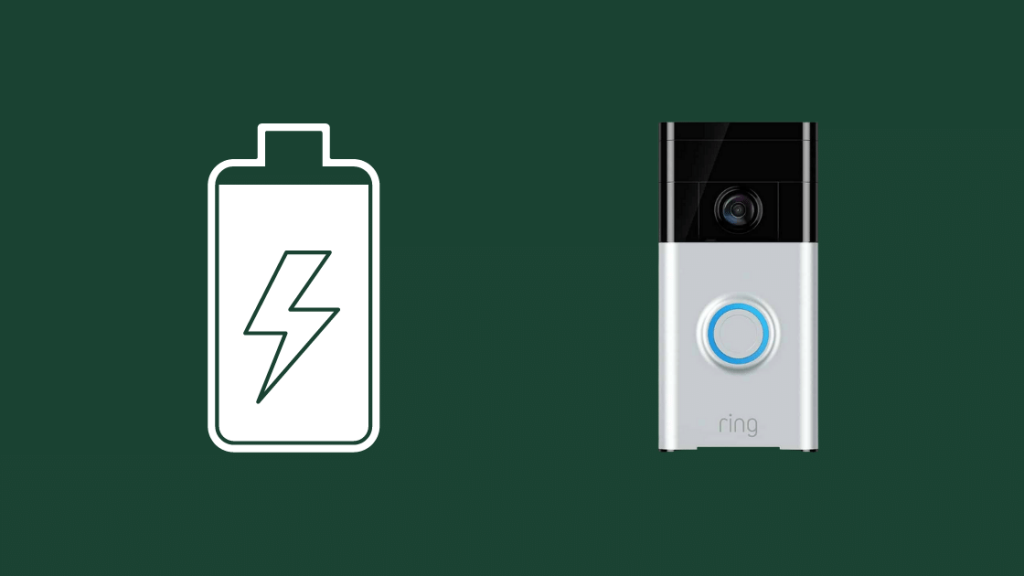
ਜੇ ਤੁਸੀਂ ਦੇਖਦੇ ਹੋ ਕਿ ਤੁਹਾਡੀ ਡਿਵਾਈਸ ਲਾਲ ਚਮਕ ਰਹੀ ਹੈ ਹਲਕਾ, ਇਹ ਡਿਵਾਈਸ ਨੂੰ ਰੀਚਾਰਜ ਕਰਨ ਦਾ ਸਮਾਂ ਹੈ।
ਕਿਉਂਕਿ ਰਿੰਗ ਵੀਡੀਓ ਡੋਰਬੈਲ ਲਈ ਵੱਖ-ਵੱਖ ਮਾਡਲ ਹਨ, ਮੈਂ ਇਹਨਾਂ ਸਾਰੀਆਂ ਡਿਵਾਈਸਾਂ 'ਤੇ ਬੈਟਰੀ ਨੂੰ ਕਿਵੇਂ ਬਦਲਣਾ ਹੈ ਬਾਰੇ ਦੱਸਾਂਗਾ। ਹਾਲਾਂਕਿ, ਅੱਗੇ ਵਧਣ ਤੋਂ ਪਹਿਲਾਂ, ਕਿਰਪਾ ਕਰਕੇ ਆਪਣੀ ਡਿਵਾਈਸ 'ਤੇ ਬੈਟਰੀ ਦੀ ਜਾਂਚ ਕਰਨਾ ਯਕੀਨੀ ਬਣਾਓ।
ਜਦੋਂ ਰਿੰਗ ਡਿਵਾਈਸਾਂ ਦਾ ਚਾਰਜ ਘੱਟ ਹੁੰਦਾ ਹੈ, ਤਾਂ ਤੁਹਾਨੂੰ ਰਿੰਗ ਐਪ ਰਾਹੀਂ ਇੱਕ ਸੂਚਨਾ ਅਤੇ ਤੁਹਾਡੀ ਰਜਿਸਟਰਡ ਈਮੇਲ ਆਈਡੀ 'ਤੇ ਇੱਕ ਈਮੇਲ ਪ੍ਰਾਪਤ ਹੋਵੇਗੀ।
ਜੇਕਰ ਤੁਸੀਂ ਸੂਚਨਾਵਾਂ ਦੇ ਬੇਅੰਤ ਖਾਲੀ ਹੋਣ ਵਿੱਚ ਇਹਨਾਂ ਵਿੱਚੋਂ ਕਿਸੇ ਨੂੰ ਨਹੀਂ ਦੇਖਿਆ, ਤਾਂ ਜਿਵੇਂ ਕਿ ਉੱਪਰ ਦੱਸਿਆ ਗਿਆ ਹੈ, ਤੁਹਾਡੀ ਡਿਵਾਈਸ ਵਿੱਚ ਇੱਕ ਫਲੈਸ਼ਿੰਗ ਲਾਲ ਬੱਤੀ ਹੋਣੀ ਚਾਹੀਦੀ ਹੈ।
ਚਾਰਜਿੰਗ ਰਿੰਗ ਡੋਰਬੈਲ - 1st Gen & 2nd Gen
- ਤੁਸੀਂ ਡਿਵਾਈਸ ਦੇ ਨਾਲ ਪ੍ਰਦਾਨ ਕੀਤੇ ਸਕ੍ਰਿਊਡ੍ਰਾਈਵਰ ਦੀ ਵਰਤੋਂ ਕਰ ਸਕਦੇ ਹੋ ਜਾਂ ਕੋਈ ਵੀ ਤਾਰਾ-ਆਕਾਰ ਵਾਲਾ ਸਕ੍ਰੂਡ੍ਰਾਈਵਰ ਜੋ ਕਾਫ਼ੀ ਛੋਟਾ ਹੈ।
- ਡਿਵਾਈਸ ਦੇ ਹੇਠਾਂ 2 ਸੁਰੱਖਿਆ ਪੇਚਾਂ ਨੂੰ ਬਸ ਖੋਲ੍ਹੋ ਅਤੇ ਇਸਨੂੰ ਮਾਊਂਟਿੰਗ ਤੋਂ ਛੱਡ ਕੇ, ਉੱਪਰ ਵੱਲ ਸਲਾਈਡ ਕਰੋ।
- ਇੱਕ ਵਾਰ ਡਿਵਾਈਸ ਮਾਊਂਟਿੰਗ ਬੰਦ ਹੈ, ਡਿਵਾਈਸ ਨੂੰ ਆਲੇ ਦੁਆਲੇ ਘੁਮਾਓ, ਡਿਵਾਈਸ ਵਿੱਚ ਚਾਰਜਿੰਗ ਕੇਬਲ ਦੇ ਮਾਈਕ੍ਰੋ-USB ਸਿਰੇ ਨੂੰ ਪਲੱਗ ਕਰੋ, ਅਤੇ ਇੱਕ ਮਿਆਰੀ 5V AC ਅਡਾਪਟਰ ਵਿੱਚ ਪਲੱਗ ਲਗਾਓ।
ਚਾਰਜ ਹੋ ਰਿਹਾ ਹੈਰਿੰਗ ਡੋਰਬੈਲ – ਹੋਰ ਸਾਰੇ ਮਾਡਲ
- ਪਹਿਲੀ ਅਤੇ ਦੂਜੀ ਪੀੜ੍ਹੀ ਦੇ ਮਾਡਲਾਂ ਵਾਂਗ, ਤੁਸੀਂ ਬਾਕਸ ਵਿੱਚ ਦਿੱਤੇ ਸਕ੍ਰਿਊਡ੍ਰਾਈਵਰ ਦੀ ਵਰਤੋਂ ਕਰ ਸਕਦੇ ਹੋ ਅਤੇ 2 <2 ਨੂੰ ਖੋਲ੍ਹ ਸਕਦੇ ਹੋ।>ਸੁਰੱਖਿਆ ਪੇਚ ਡਿਵਾਈਸ ਦੇ ਹੇਠਾਂ।
- ਪੁਰਾਣੇ ਮਾਡਲਾਂ ਦੇ ਉਲਟ, ਹਾਲਾਂਕਿ, ਤੁਹਾਨੂੰ ਡਿਵਾਈਸ ਤੋਂ ਫੇਸਪਲੇਟ ਨੂੰ ਹੌਲੀ-ਹੌਲੀ ਚੁੱਕਣਾ ਪਵੇਗਾ।
- ਹੁਣ ਡਿਵਾਈਸ ਦੇ ਹੇਠਾਂ ਕਾਲਾ/ਸਿਲਵਰ ਰੀਲੀਜ਼ ਟੈਬ ਦਬਾਓ ਅਤੇ ਬੈਟਰੀ ਪੈਕ ਨੂੰ ਸਲਾਈਡ ਕਰੋ।
- ਅੱਗੇ ਜਾਓ ਅਤੇ ਬੈਟਰੀ ਪੈਕ ਨੂੰ <2 ਵਿੱਚ ਪਲੱਗ ਕਰੋ> ਮਾਈਕ੍ਰੋ-USB ਸ਼ਾਮਲ ਚਾਰਜਿੰਗ ਕੇਬਲ ਦਾ ਸਿਰਾ ਅਤੇ ਦੂਜੇ ਸਿਰੇ ਨੂੰ ਇੱਕ ਅਨੁਕੂਲ 5V AC ਅਡਾਪਟਰ ਵਿੱਚ ਲਗਾਓ।
ਜਦੋਂ ਤੁਸੀਂ ਇੱਕ ਠੋਸ ਹਰੀ ਰੋਸ਼ਨੀ ਦੇਖਦੇ ਹੋ ਤਾਂ ਤੁਹਾਡੀ ਡਿਵਾਈਸ ਨੂੰ ਚਾਰਜ ਕੀਤਾ ਜਾਣਾ ਚਾਹੀਦਾ ਹੈ ਅਤੇ ਵੱਖ-ਵੱਖ ਵਰਤੋਂ ਦੇ ਮਾਮਲਿਆਂ 'ਤੇ ਨਿਰਭਰ ਕਰਦੇ ਹੋਏ, ਇੱਕ ਮਹੀਨੇ ਜਾਂ ਇਸ ਤੋਂ ਵੱਧ ਸਮੇਂ ਤੱਕ ਚੱਲਣਾ ਚਾਹੀਦਾ ਹੈ।
ਡਿਵਾਈਸਾਂ ਨੂੰ ਲਗਾਤਾਰ ਪ੍ਰਦਾਨ ਕਰਨ ਲਈ ਹਾਰਡਵਾਇਰਡ ਵੀ ਕੀਤਾ ਜਾ ਸਕਦਾ ਹੈ ਚਾਰਜ ਹੋ ਰਿਹਾ ਹੈ, ਪਰ ਇਹ ਅੱਗੇ ਵਧਣ ਵਾਲੀ ਕਿਸੇ ਵੀ ਪੋਰਟੇਬਿਲਟੀ ਨੂੰ ਨਕਾਰਦਾ ਹੈ।
ਜੇਕਰ ਤੁਹਾਡੀ ਰਿੰਗ ਡੋਰਬੈਲ ਚਾਰਜ ਕਰਨ ਤੋਂ ਬਾਅਦ ਕੰਮ ਨਹੀਂ ਕਰ ਰਹੀ ਹੈ, ਤਾਂ ਇਸਨੂੰ ਡਿਸਕਨੈਕਟ ਕਰਕੇ ਐਪ ਨਾਲ ਦੁਬਾਰਾ ਕਨੈਕਟ ਕਰਨ ਦੀ ਕੋਸ਼ਿਸ਼ ਕਰੋ।
ਆਪਣੀ ਰਿੰਗ ਡੋਰਬੈਲ ਦੀ ਬੈਟਰੀ ਨੂੰ ਬਦਲੋ।
ਕਦੇ-ਕਦੇ, ਭਾਵੇਂ ਤੁਸੀਂ ਆਪਣੀ ਰਿੰਗ ਡੋਰਬੈਲ ਦੀ ਬੈਟਰੀ ਨੂੰ ਜਿੰਨੀ ਦੇਰ ਤੱਕ ਚਾਰਜ ਕਰਦੇ ਹੋ, ਇਹ ਹਮੇਸ਼ਾ ਕੁਝ ਦਿਨਾਂ ਜਾਂ ਇਸ ਤੋਂ ਘੱਟ ਸਮੇਂ ਵਿੱਚ ਖਤਮ ਹੋ ਜਾਂਦੀ ਹੈ।
ਇਹ ਇਸ ਗੱਲ ਦਾ ਸੰਕੇਤ ਹੈ ਕਿ ਤੁਹਾਡੀ ਬੈਟਰੀ ਖਤਮ ਹੋਣ ਦੇ ਨੇੜੇ ਹੈ ਜੀਵਨ ਚੱਕਰ ਹੈ ਅਤੇ ਹੁਣ ਉਹ ਪਾਵਰ ਦੀ ਮਾਤਰਾ ਅਤੇ ਮਿਆਦ ਪ੍ਰਦਾਨ ਨਹੀਂ ਕਰ ਸਕਦਾ ਹੈ ਜੋ ਇਸ ਨੂੰ ਪਹਿਲਾਂ ਬਰਕਰਾਰ ਰੱਖ ਸਕਦਾ ਹੈ।
ਜੇਕਰ ਤੁਹਾਡੀ ਡਿਵਾਈਸ ਵਾਰੰਟੀ ਦੇ ਅਧੀਨ ਹੈ, ਤਾਂ ਤੁਸੀਂ ਰਿੰਗ ਦੇ ਗਾਹਕ ਸਹਾਇਤਾ ਨਾਲ ਸੰਪਰਕ ਕਰ ਸਕਦੇ ਹੋ, ਅਤੇ ਉਹ ਇਸਨੂੰ ਬਦਲ ਦੇਣਗੇ।ਤੁਹਾਡੇ ਲਈ ਬੈਟਰੀ ਜਾਂ ਡਿਵਾਈਸ।
ਇਹ ਵੀ ਵੇਖੋ: ਜੋ ਨੰਬਰ ਤੁਸੀਂ ਡਾਇਲ ਕੀਤਾ ਹੈ ਉਹ ਕੰਮ ਕਰਨ ਵਾਲਾ ਨੰਬਰ ਨਹੀਂ ਹੈ: ਅਰਥ ਅਤੇ ਹੱਲਜੇਕਰ ਤੁਹਾਡੀ ਡਿਵਾਈਸ ਵਾਰੰਟੀ ਦੀ ਮਿਆਦ ਤੋਂ ਬਾਹਰ ਹੈ, ਤਾਂ ਤੁਸੀਂ ਆਪਣੇ ਆਂਢ-ਗੁਆਂਢ ਜਾਂ ਆਪਣੇ ਸ਼ਹਿਰ ਦੇ ਆਲੇ-ਦੁਆਲੇ ਦੇ ਮੁਰੰਮਤ ਕੇਂਦਰਾਂ ਨੂੰ ਦੇਖਣ ਦੀ ਕੋਸ਼ਿਸ਼ ਕਰ ਸਕਦੇ ਹੋ।
ਤੁਸੀਂ ਖੁਦ ਵੀ ਬੈਟਰੀ ਨੂੰ ਬਦਲਣ ਦੀ ਕੋਸ਼ਿਸ਼ ਕਰ ਸਕਦੇ ਹੋ, ਪਰ ਇਸਦੀ ਕੋਸ਼ਿਸ਼ ਤਾਂ ਹੀ ਕਰੋ ਜੇਕਰ ਤੁਸੀਂ ਆਤਮ ਵਿਸ਼ਵਾਸ਼ ਰੱਖਦੇ ਹੋ ਅਤੇ ਸਰਕਟ ਬੋਰਡਾਂ ਅਤੇ ਤਾਰਾਂ ਦੇ ਆਲੇ-ਦੁਆਲੇ ਆਪਣਾ ਰਸਤਾ ਜਾਣਦੇ ਹੋ।
ਤੁਹਾਡੀ ਰਿੰਗ ਡੋਰਬੈਲ 'ਤੇ 3 ਲਾਲ ਬੱਤੀਆਂ ਕਿਉਂ ਹਨ?
ਜੇ ਤੁਸੀਂ ਆਪਣੇ 'ਤੇ 3 ਠੋਸ ਲਾਲ ਲਾਈਟਾਂ ਦੇਖਦੇ ਹੋ ਦਰਵਾਜ਼ੇ ਦੀ ਘੰਟੀ ਵਜਾਓ, ਇਸਦਾ ਮਤਲਬ ਹੈ ਕਿ ਤੁਹਾਡਾ ਨਾਈਟ ਵਿਜ਼ਨ ਮੋਡ ਕਿਰਿਆਸ਼ੀਲ ਹੈ।
ਇਹ ਹਨੇਰੇ ਜਾਂ ਰਾਤ ਨੂੰ ਵੀ ਸੁਰੱਖਿਆ ਫੁਟੇਜ ਲੈਣ ਲਈ ਤੁਹਾਡੀ ਡਿਵਾਈਸ 'ਤੇ ਇਨਫਰਾਰੈੱਡ ਕੈਮਰਿਆਂ ਦੀ ਵਰਤੋਂ ਕਰਦਾ ਹੈ।
ਕਈ ਵਾਰ, ਤੁਸੀਂ ਦਿਨ ਭਰ ਇਹ 3 ਲਾਈਟਾਂ ਚਾਲੂ ਦੇਖ ਸਕਦੇ ਹੋ, ਜੋ ਕਿ ਆਮ ਤੌਰ 'ਤੇ ਇਸ ਲਈ ਹੁੰਦਾ ਹੈ ਕਿਉਂਕਿ ਇਨਫਰਾਰੈੱਡ ਕੈਮਰਾ ਹਰ ਸਮੇਂ ਚਾਲੂ ਰਹਿਣ ਲਈ ਸੈੱਟ ਕੀਤਾ ਗਿਆ ਹੈ।
ਤੁਸੀਂ ਇਸਨੂੰ ਆਪਣੇ ਮੋਬਾਈਲ ਫੋਨ 'ਤੇ 'ਰਿੰਗ' ਐਪ ਵਿੱਚ ਆਪਣੀ ਇਨਫਰਾਰੈੱਡ ਕੈਮਰਾ ਸੈਟਿੰਗਾਂ ਵਿੱਚ ਜਾ ਕੇ ਅਤੇ ਇਸਨੂੰ 'ਆਟੋ' ਵਿੱਚ ਬਦਲ ਕੇ ਬਦਲ ਸਕਦੇ ਹੋ।
ਇਹ ਤੁਹਾਡੀ ਡਿਵਾਈਸ ਨੂੰ ਕੈਮਰੇ ਨੂੰ ਸਵੈਚਲਿਤ ਤੌਰ 'ਤੇ ਟੌਗਲ ਕਰਨ ਦੀ ਇਜਾਜ਼ਤ ਦਿੰਦਾ ਹੈ ਜਦੋਂ ਇਹ ਮਹਿਸੂਸ ਕਰਦਾ ਹੈ ਕਿ ਅੰਬੀਨਟ ਲਾਈਟ ਸਰੋਤ ਲੋੜੀਂਦੇ ਤੋਂ ਘੱਟ ਹਨ।
ਇਹ ਵੀ ਵੇਖੋ: ਫਾਇਰ ਸਟਿਕ 'ਤੇ ਰੈਗੂਲਰ ਟੀਵੀ ਕਿਵੇਂ ਦੇਖਣਾ ਹੈ: ਪੂਰੀ ਗਾਈਡਤੁਹਾਡੀ ਰਿੰਗ ਡੋਰਬੈਲ 'ਤੇ ਨਾਈਟ ਵਿਜ਼ਨ ਦੀ ਵਰਤੋਂ ਕਿਵੇਂ ਕਰੀਏ?
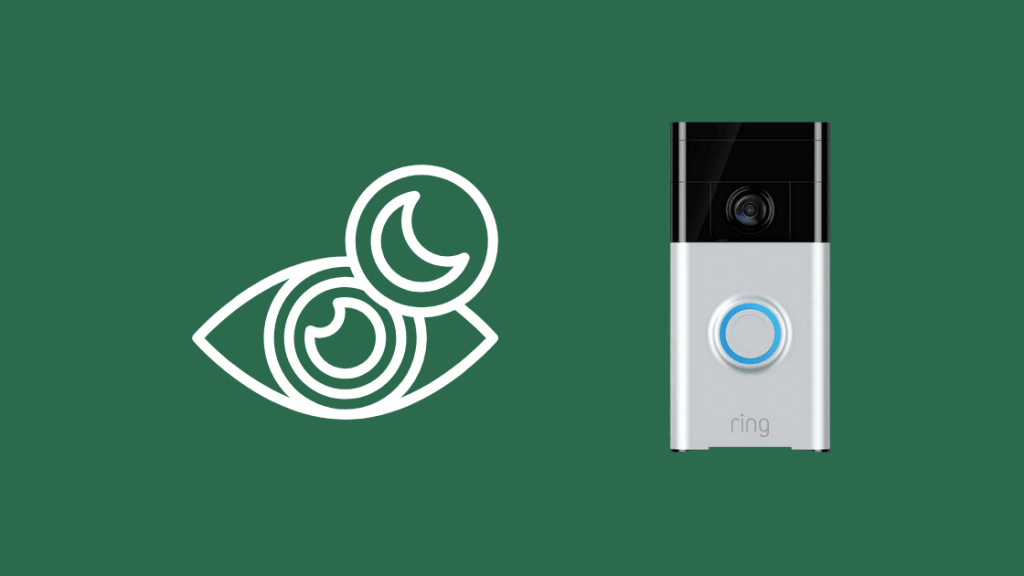
ਰਾਤ ਤੁਹਾਡੀ ਰਿੰਗ ਡੋਰਬੈਲ 'ਤੇ ਵਿਜ਼ਨ ਇੱਕ ਮਿਆਰੀ ਫੰਕਸ਼ਨ ਹੈ ਜੋ ਸਵੈਚਲਿਤ ਤੌਰ 'ਤੇ ਚਾਲੂ ਹੋ ਜਾਵੇਗਾ ਜਦੋਂ ਕੈਮਰਾ ਮਹਿਸੂਸ ਕਰਦਾ ਹੈ ਕਿ ਰਿਕਾਰਡ ਕੀਤੇ ਖੇਤਰ ਦੇ ਆਲੇ ਦੁਆਲੇ ਲੋੜੀਂਦੀ ਅੰਬੀਨਟ ਰੋਸ਼ਨੀ ਨਹੀਂ ਹੈ।
ਤੁਸੀਂ ਡਿਵਾਈਸ ਦੇ ਆਲੇ ਦੁਆਲੇ ਅੰਬੀਨਟ ਲਾਈਟ ਜਾਂ ਇਨਫਰਾਰੈੱਡ ਸੈਟਿੰਗਾਂ ਨੂੰ ਵੀ ਬਦਲ ਸਕਦੇ ਹੋ ਰਾਤ ਦੇ ਦ੍ਰਿਸ਼ਟੀਕੋਣ ਨੂੰ ਵਧੇਰੇ ਪ੍ਰਭਾਵਸ਼ਾਲੀ ਢੰਗ ਨਾਲ ਵਰਤੋ।
ਆਪਣੀਆਂ ਇਨਫਰਾਰੈੱਡ ਸੈਟਿੰਗਾਂ ਨੂੰ ਸੋਧੋ।
ਲਈਆਪਣੀ ਰਿੰਗ ਡੋਰਬੈਲ ਦੀ ਇਨਫਰਾਰੈੱਡ ਸੈਟਿੰਗ ਨੂੰ ਸੰਸ਼ੋਧਿਤ ਕਰੋ, ਤੁਸੀਂ ਹੇਠ ਲਿਖਿਆਂ ਨੂੰ ਅਜ਼ਮਾ ਸਕਦੇ ਹੋ:
- ਯਕੀਨੀ ਬਣਾਓ ਕਿ ਤੁਸੀਂ ਰਿੰਗ ਐਪ ਨੂੰ ਡਾਊਨਲੋਡ ਅਤੇ ਸਥਾਪਤ ਕੀਤਾ ਹੈ। ਆਪਣੇ ਸਮਾਰਟਫੋਨ 'ਤੇ।
- ਐਪ ਖੋਲ੍ਹੋ ਅਤੇ ਉੱਪਰ ਸੱਜੇ ਕੋਨੇ 'ਤੇ 3 ਬਿੰਦੀਆਂ ਦੇਖੋ।
- ਹੁਣ ਡਿਵਾਈਸ ਸੈਟਿੰਗਾਂ ਖੋਲ੍ਹੋ। ਅਤੇ ਉਸ ਡਿਵਾਈਸ ਨੂੰ ਲੱਭੋ ਜਿਸ ਲਈ ਤੁਸੀਂ ਸੈਟਿੰਗਾਂ ਨੂੰ ਐਡਜਸਟ ਕਰਨਾ ਚਾਹੁੰਦੇ ਹੋ।
- ਡਿਵਾਈਸ ਦੇ ਅੱਗੇ ਗੀਅਰ ਆਈਕਨ 'ਤੇ ਕਲਿੱਕ ਕਰੋ, ਅਤੇ ਵੀਡੀਓ ਸੈਟਿੰਗਾਂ ਟੈਬ ਦੇ ਹੇਠਾਂ ਕਲਿੱਕ ਕਰੋ। , ਤੁਸੀਂ ਆਪਣੀਆਂ ਇਨਫਰਾਰੈੱਡ ਸੈਟਿੰਗਾਂ ਲਈ ਵਿਕਲਪ ਵੇਖੋਗੇ।
ਦਿਨ ਦੇ ਸਮੇਂ ਨੂੰ ਸਹੀ ਢੰਗ ਨਾਲ ਪਛਾਣਨ ਲਈ ਰਿੰਗ ਡੋਰਬੈਲ ਦੇ ਆਲੇ ਦੁਆਲੇ ਅੰਬੀਨਟ ਲਾਈਟ ਨੂੰ ਸੋਧੋ।
ਜੇ ਤੁਹਾਡਾ ਪੋਰਚ ਰੋਸ਼ਨੀ ਬਹੁਤ ਮੱਧਮ ਹੈ ਜਾਂ ਜੇਕਰ ਪਰਛਾਵੇਂ ਅਤੇ ਇਸ ਤਰ੍ਹਾਂ ਦੇ ਖੇਤਰ ਨੂੰ ਹਨੇਰਾ ਕਰ ਦਿੰਦੇ ਹਨ, ਤਾਂ ਇਹ ਤੁਹਾਡੇ ਕੈਮਰੇ ਨੂੰ ਰੁਕ-ਰੁਕ ਕੇ ਰਾਤ ਦੇ ਦਰਸ਼ਨ ਨੂੰ ਚਾਲੂ ਕਰਨ ਦਾ ਕਾਰਨ ਬਣ ਸਕਦਾ ਹੈ।
ਇਸ ਨੂੰ ਰੋਕਣ ਲਈ, ਤੁਸੀਂ ਇਹ ਯਕੀਨੀ ਬਣਾ ਸਕਦੇ ਹੋ ਕਿ ਕੈਮਰੇ ਦੇ ਆਲੇ-ਦੁਆਲੇ ਅੰਬੀਨਟ ਰੋਸ਼ਨੀ ਜ਼ਿਆਦਾ ਚਮਕਦਾਰ ਨਾ ਹੋਵੇ। ਜਾਂ ਬਹੁਤ ਮੱਧਮ, ਕਿਉਂਕਿ ਇਹ ਕੈਮਰੇ ਨੂੰ ਦਿਨ ਦੇ ਸਮੇਂ ਵਧੀਆ ਢੰਗ ਨਾਲ ਕੰਮ ਕਰਨ ਅਤੇ ਰਾਤ ਦੇ ਸਮੇਂ ਆਉਣ ਵਾਲੇ ਨਾਈਟ ਵਿਜ਼ਨ 'ਤੇ ਸਵਿਚ ਕਰਨ ਦੀ ਇਜਾਜ਼ਤ ਦੇਵੇਗਾ।
ਵਾਧੂ ਰੋਸ਼ਨੀ ਸਰੋਤਾਂ ਨੂੰ ਸੈੱਟ ਕਰਨਾ ਜਾਂ ਤੁਹਾਡੇ ਦਲਾਨ ਅਤੇ ਤੁਹਾਡੇ ਘਰ ਦੇ ਹੋਰ ਖੇਤਰਾਂ ਨੂੰ ਰੋਸ਼ਨੀ ਦੇਣ ਲਈ ਸਿਰਫ਼ ਚਮਕਦਾਰ ਬਲਬਾਂ ਦੀ ਵਰਤੋਂ ਕਰਨਾ ਘਰ ਕੈਮਰੇ ਨੂੰ ਅਕਸਰ ਮੋਡ ਬਦਲਣ ਤੋਂ ਰੋਕਣ ਵਿੱਚ ਮਦਦ ਕਰੇਗਾ।
ਆਪਣੀ ਰਿੰਗ ਡੋਰਬੈਲ ਰੀਸੈਟ ਕਰੋ
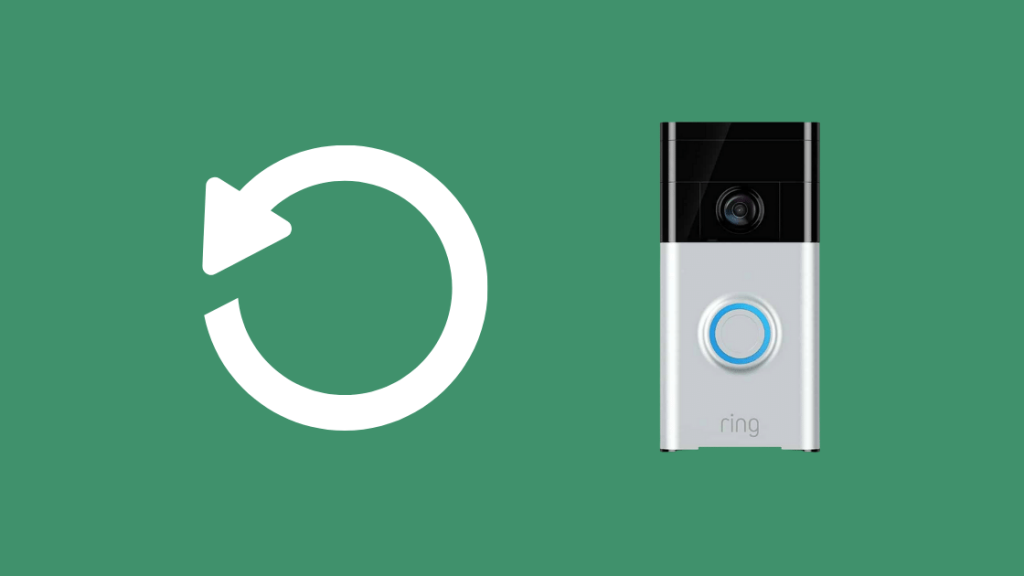
ਜੇਕਰ ਤੁਹਾਨੂੰ ਆਪਣੀ ਡਿਵਾਈਸ ਨਾਲ ਕਈ ਸਮੱਸਿਆਵਾਂ ਦਾ ਸਾਹਮਣਾ ਕਰਨਾ ਪੈ ਰਿਹਾ ਹੈ, ਤਾਂ ਕਈ ਵਾਰ ਆਪਣੀ ਰਿੰਗ ਡੋਰਬੈਲ ਨੂੰ ਰੀਸੈਟ ਕਰਨਾ ਸਭ ਤੋਂ ਵਧੀਆ ਹੈ। ਕਈ ਸੌਫਟਵੇਅਰ-ਆਧਾਰਿਤ ਸਮੱਸਿਆਵਾਂ ਨੂੰ ਹੱਲ ਕਰਨ ਦਾ ਤਰੀਕਾ।
ਹਾਲਾਂਕਿ, ਯਾਦ ਰੱਖੋ ਕਿ ਇੱਕ ਸਖ਼ਤ ਪ੍ਰਦਰਸ਼ਨ ਕਰਨਾਰੀਸੈਟ ਤੁਹਾਡੀ ਰਿੰਗ ਡਿਵਾਈਸ ਤੋਂ ਸਾਰਾ ਡਾਟਾ ਮਿਟਾ ਦੇਵੇਗਾ, ਜਿਸ ਵਿੱਚ ਸੁਰੱਖਿਅਤ ਕੀਤੀਆਂ ਸੈਟਿੰਗਾਂ ਅਤੇ Wi-Fi ਪਾਸਵਰਡ ਸ਼ਾਮਲ ਹਨ।
1 ਨੂੰ ਰੀਸੈੱਟ ਕੀਤਾ ਜਾ ਰਿਹਾ ਹੈ & ਦੂਜੀ ਜਨਰਲ ਰਿੰਗ ਡੋਰਬੈਲ
- ਡਿਵਾਈਸ ਦੇ ਹੇਠਾਂ 2 ਸੁਰੱਖਿਆ ਪੇਚਾਂ ਨੂੰ ਖੋਲ੍ਹੋ ਅਤੇ ਉਹਨਾਂ ਨੂੰ ਮਾਊਂਟਿੰਗ ਬਰੈਕਟ ਤੋਂ ਹਟਾਓ।
- ਡਿਵਾਈਸ ਨੂੰ ਘੁਮਾਓ ਅਤੇ ਹੋਲਡ ਕਰੋ ਹੇਠਾਂ ਡਿਵਾਈਸ ਦੇ ਪਿਛਲੇ ਪਾਸੇ ਸੰਤਰੀ ਸੈੱਟਅੱਪ ਬਟਨ 10 ਸਕਿੰਟ ਲਈ।
- ਤੁਹਾਨੂੰ ਸਾਹਮਣੇ 'ਤੇ ਰੌਸ਼ਨੀ ਦਿਖਾਈ ਦੇਣੀ ਚਾਹੀਦੀ ਹੈ ਦਰਵਾਜ਼ੇ ਦੀ ਘੰਟੀ ਫਲੈਸ਼ਿੰਗ ਕਈ ਮਿੰਟਾਂ ਲਈ। ਇੱਕ ਵਾਰ ਜਦੋਂ ਲਾਈਟ ਫਲੈਸ਼ਿੰਗ ਬੰਦ ਹੋ ਜਾਂਦੀ ਹੈ, ਤਾਂ ਤੁਹਾਡੀ ਡਿਵਾਈਸ ਰੀਸੈੱਟ ਹੋ ਜਾਂਦੀ ਹੈ।
- ਲਾਈਟ ਫਲੈਸ਼ਿੰਗ ਬੰਦ ਹੋਣ ਤੋਂ ਬਾਅਦ ਤੁਸੀਂ ਸ਼ੁਰੂਆਤੀ ਸੈੱਟਅੱਪ ਮੋਡ ਵਿੱਚ ਦਾਖਲ ਹੋਵੋਗੇ।
ਹੋਰ ਸਾਰੇ ਮਾਡਲਾਂ ਨੂੰ ਰੀਸੈੱਟ ਕਰਨਾ ਰਿੰਗ ਡੋਰਬੈਲ ਦੀ
- ਡਿਵਾਈਸ 'ਤੇ 2 ਸੁਰੱਖਿਆ ਪੇਚਾਂ ਨੂੰ ਹਟਾਉਣ ਲਈ ਅੱਗੇ ਵਧੋ, ਹੌਲੀ ਹੌਲੀ ਫੇਸਪਲੇਟ ਨੂੰ ਚੁੱਕੋ, ਅਤੇ ਇਸਨੂੰ ਡਿਵਾਈਸ ਤੋਂ ਬਾਹਰ ਕੱਢੋ।
- ਡਿਵਾਈਸ ਦੇ ਉੱਪਰਲੇ ਸੱਜੇ ਕੋਨੇ 'ਤੇ, ਤੁਹਾਨੂੰ ਸੈੱਟਅੱਪ ਬਟਨ ਦੇਖਣਾ ਚਾਹੀਦਾ ਹੈ, ਜੋ ਕਿ ਜ਼ਿਆਦਾਤਰ ਡਿਵਾਈਸਾਂ 'ਤੇ ਇੱਕ ਸੰਤਰੀ ਬਿੰਦੀ ਦੁਆਰਾ ਦਰਸਾਇਆ ਗਿਆ ਹੈ। . ਇਸਨੂੰ 10 ਸਕਿੰਟ ਲਈ ਦਬਾ ਕੇ ਰੱਖੋ।
- ਲਾਈਟਾਂ ਕੁਝ ਸਮੇਂ ਲਈ ਫਲੈਸ਼ ਹੋਣੀਆਂ ਸ਼ੁਰੂ ਹੋ ਜਾਣਗੀਆਂ ਅਤੇ ਫਿਰ ਬੰਦ ਹੋ ਜਾਣਗੀਆਂ।
- ਤੁਸੀਂ ਹੁਣ ਸ਼ੁਰੂਆਤੀ ਸੈੱਟਅੱਪ ਸਕ੍ਰੀਨ ਵਿੱਚ ਦਾਖਲ ਹੋਵੋਗੇ .
ਜੇਕਰ ਤੁਸੀਂ ਕਿਸੇ ਹੋਰ ਨੂੰ ਡਿਵਾਈਸ ਦੇਣ ਦੀ ਯੋਜਨਾ ਬਣਾ ਰਹੇ ਹੋ, ਤਾਂ ਕਿਰਪਾ ਕਰਕੇ ਰਿੰਗ ਐਪ 'ਤੇ ਆਪਣੇ ਡਿਵਾਈਸਾਂ ਦੀ ਸੂਚੀ ਵਿੱਚੋਂ ਡਿਵਾਈਸ ਨੂੰ ਮਿਟਾਉਣਾ ਵੀ ਯਕੀਨੀ ਬਣਾਓ।
- ਆਪਣੇ ਸਮਾਰਟਫੋਨ ਜਾਂ ਟੈਬਲੇਟ 'ਤੇ ਰਿੰਗ ਐਪ ਖੋਲ੍ਹੋ।
- ਹੋਮ ਸਕ੍ਰੀਨ 'ਤੇ, ਉਸ ਡਿਵਾਈਸ ਦਾ ਪਤਾ ਲਗਾਓ ਜਿਸ ਨੂੰ ਤੁਸੀਂ ਹਟਾਉਣਾ ਚਾਹੁੰਦੇ ਹੋ ਅਤੇਇਸਦੇ ਅੱਗੇ ਗੀਅਰ ਆਈਕਨ 'ਤੇ ਕਲਿੱਕ ਕਰੋ।
- ਡਿਵਾਈਸ ਸੈਟਿੰਗਾਂ >> ਜਨਰਲ ਸੈਟਿੰਗਾਂ >> ਹਟਾਓ 'ਤੇ ਟੈਪ ਕਰੋ। ਇਹ ਡਿਵਾਈਸ .
ਸਹਾਇਤਾ ਨਾਲ ਸੰਪਰਕ ਕਰੋ
ਜੇਕਰ ਤੁਸੀਂ ਅਜੇ ਵੀ ਆਪਣੀ ਰਿੰਗ ਡਿਵਾਈਸ ਨਾਲ ਸਮੱਸਿਆ ਦਾ ਸਾਹਮਣਾ ਕਰ ਰਹੇ ਹੋ ਅਤੇ ਉਪਰੋਕਤ ਵਿੱਚੋਂ ਕਿਸੇ ਵੀ ਕਦਮ ਨੇ ਇਸਨੂੰ ਠੀਕ ਕਰਨ ਵਿੱਚ ਮਦਦ ਨਹੀਂ ਕੀਤੀ, ਤਾਂ ਉਹਨਾਂ ਦੀ ਸਹਾਇਤਾ ਟੀਮ ਨਾਲ ਸੰਪਰਕ ਕਰੋ ਆਪਣੀ ਸਭ ਤੋਂ ਵਧੀਆ ਬਾਜ਼ੀ ਬਣੋ।
ਰੈੱਡ ਲਾਈਟ ਹਮੇਸ਼ਾ ਚਿੰਤਾ ਦਾ ਕਾਰਨ ਨਹੀਂ ਹੁੰਦੀ
ਇਹ ਫਿਕਸ ਮੁਕਾਬਲਤਨ ਸਧਾਰਨ ਹਨ ਅਤੇ ਤੁਹਾਡੀ ਰਿੰਗ ਡਿਵਾਈਸ ਨਾਲ ਪ੍ਰਦਾਨ ਕੀਤੇ ਟੂਲਸ ਨਾਲ ਕੀਤੇ ਜਾ ਸਕਦੇ ਹਨ।
ਤੁਹਾਡੀ ਡਿਵਾਈਸ ਹੋਰ ਸਮਾਨ ਰੋਸ਼ਨੀ ਪੈਟਰਨਾਂ ਨੂੰ ਛੱਡ ਸਕਦੀ ਹੈ, ਇਸਲਈ ਤੁਹਾਡੀ ਡਿਵਾਈਸ ਦੇ ਉਪਭੋਗਤਾ ਮੈਨੂਅਲ ਦਾ ਹਵਾਲਾ ਦੇਣਾ ਇਹ ਸਮਝਣ ਦਾ ਇੱਕ ਵਧੀਆ ਤਰੀਕਾ ਹੈ ਕਿ ਇਹਨਾਂ ਵਿੱਚੋਂ ਹਰੇਕ ਰੋਸ਼ਨੀ ਪੈਟਰਨ ਦਾ ਕੀ ਅਰਥ ਹੈ।
ਕੁਝ ਸਮਾਰਟ ਡਿਵਾਈਸਾਂ ਦੀ ਵਰਤੋਂ ਕਰਨਾ ਗੁੰਝਲਦਾਰ ਲੱਗ ਸਕਦਾ ਹੈ ਅਤੇ ਸਾਨੂੰ ਆਰਾਮ ਕਰਨ ਨਾਲੋਂ ਜ਼ਿਆਦਾ ਉਲਝਣ ਵਿੱਚ ਪਾ ਸਕਦਾ ਹੈ, ਪਰ ਤੁਹਾਡੀ ਮਦਦ ਕਰਨ ਲਈ ਸਹੀ ਗਾਈਡਾਂ ਅਤੇ ਜਾਣਕਾਰੀ ਦੇ ਨਾਲ, ਤਕਨਾਲੋਜੀ ਸਾਡੀ ਜ਼ਿੰਦਗੀ ਨੂੰ ਸੁਰੱਖਿਅਤ ਅਤੇ ਬਿਹਤਰ ਬਣਾਉਣ ਲਈ ਸਭ ਤੋਂ ਆਸਾਨ ਸਾਧਨਾਂ ਵਿੱਚੋਂ ਇੱਕ ਬਣ ਜਾਂਦੀ ਹੈ।
ਤੁਸੀਂ ਇਹ ਪੜ੍ਹਨ ਦਾ ਵੀ ਆਨੰਦ ਲੈ ਸਕਦੇ ਹੋ:
- ਰਿੰਗ ਡੋਰਬੈਲ ਵਾਈ-ਫਾਈ ਨਾਲ ਕਨੈਕਟ ਨਹੀਂ ਹੋ ਰਹੀ: ਇਸਨੂੰ ਕਿਵੇਂ ਠੀਕ ਕਰਨਾ ਹੈ?
- ਕਿਵੇਂ ਇੱਕ ਰਿੰਗ ਡੋਰਬੈਲ ਨਾਲ ਕਨੈਕਟ ਕਰਨ ਲਈ ਜੋ ਪਹਿਲਾਂ ਹੀ ਸਥਾਪਿਤ ਹੈ
- ਰਿੰਗ ਡੋਰਬੈਲ: ਪਾਵਰ ਅਤੇ ਵੋਲਟੇਜ ਦੀਆਂ ਲੋੜਾਂ [ਵਖਿਆਨ]
- ਰਿੰਗ ਡੋਰਬੈਲ ਮੋਸ਼ਨ ਦਾ ਪਤਾ ਨਹੀਂ ਲਗਾ ਰਹੀ: ਸਮੱਸਿਆ ਦਾ ਨਿਪਟਾਰਾ ਕਿਵੇਂ ਕਰੀਏ
- ਰਿੰਗ ਡੋਰਬੈਲ ਦੀ ਬੈਟਰੀ ਕਿੰਨੀ ਦੇਰ ਤੱਕ ਚੱਲਦੀ ਹੈ?
ਅਕਸਰ ਪੁੱਛੇ ਜਾਣ ਵਾਲੇ ਸਵਾਲ
ਕੀ ਤੁਸੀਂ ਦੱਸ ਸਕਦੇ ਹੋ ਕਿ ਕੀ ਕੋਈ ਹੈ ਰਿੰਗ ਡੋਰ ਬੈੱਲ 'ਤੇ ਤੁਹਾਨੂੰ ਦੇਖ ਰਹੇ ਹੋ?
ਇਹ ਸਰੀਰਕ ਤੌਰ 'ਤੇ ਨਹੀਂ ਹੈਤੁਹਾਡੇ ਲਈ ਇਹ ਜਾਣਨਾ ਸੰਭਵ ਹੈ ਕਿ ਕੀ ਕੋਈ ਤੁਹਾਨੂੰ ਰਿੰਗ ਡੋਰਬੈਲ ਰਾਹੀਂ ਦੇਖ ਰਿਹਾ ਹੈ, ਕਿਉਂਕਿ ਇਸ ਨੂੰ ਦਿਖਾਉਣ ਲਈ ਕੋਈ ਸੰਕੇਤਕ ਨਹੀਂ ਹਨ।
ਕੀ ਰਿੰਗ ਦਰਵਾਜ਼ੇ ਦੀ ਘੰਟੀ ਲਾਈਵ ਦ੍ਰਿਸ਼ ਵਿੱਚ ਚਮਕਦੀ ਹੈ?
ਰਿੰਗ ਡੋਰਬੈੱਲ ਜਦੋਂ ਤੱਕ ਦਰਵਾਜ਼ੇ ਦੀ ਘੰਟੀ ਦਾ ਬਟਨ ਦਬਾਇਆ ਨਹੀਂ ਜਾਂਦਾ ਹੈ, ਉਦੋਂ ਤੱਕ 'ਲਾਈਵ ਵਿਊ' ਕਿਰਿਆਸ਼ੀਲ ਹੋਣ 'ਤੇ LED ਰਿੰਗ ਨੂੰ ਪ੍ਰਕਾਸ਼ਤ ਨਾ ਕਰੋ। ਇਹ ਬੈਟਰੀ ਬਚਾਉਣ ਲਈ ਕੀਤਾ ਜਾਂਦਾ ਹੈ।
ਮੇਰਾ ਰਿੰਗ ਬੇਸ ਸਟੇਸ਼ਨ ਲਾਲ ਕਿਉਂ ਹੈ?
ਜੇਕਰ ਤੁਹਾਡੀ ਡਿਵਾਈਸ ਨੂੰ ਬਲੂਟੁੱਥ ਰਾਹੀਂ ਕਨੈਕਟ ਕਰਨ ਵਿੱਚ ਸਮੱਸਿਆਵਾਂ ਹਨ, ਤਾਂ ਇਹ ਇਸ ਗਲਤੀ ਨੂੰ ਦਰਸਾਉਂਦੀ ਇੱਕ ਲਾਲ ਬੱਤੀ ਦਿਖਾਏਗੀ। ਤੁਸੀਂ ਕੁਝ ਸਕਿੰਟਾਂ ਲਈ ਉਡੀਕ ਕਰ ਸਕਦੇ ਹੋ ਅਤੇ ਮੁੜ-ਕੁਨੈਕਸ਼ਨ ਦੀ ਕੋਸ਼ਿਸ਼ ਕਰਨ ਲਈ 'ਦੁਬਾਰਾ ਕੋਸ਼ਿਸ਼ ਕਰੋ' 'ਤੇ ਟੈਪ ਕਰ ਸਕਦੇ ਹੋ। ਸੈਂਸਰਾਂ ਨੂੰ ਕਿਰਿਆਸ਼ੀਲ ਕਰਨ ਅਤੇ ਤੁਹਾਡੀਆਂ ਡੀਵਾਈਸਾਂ ਤੋਂ ਕੋਈ ਚਿਤਾਵਨੀਆਂ ਪ੍ਰਾਪਤ ਕਰਨ ਲਈ ਇਹ ਲੋੜੀਂਦਾ ਹੈ।
ਕੀ ਰਿੰਗ ਵਾਈ-ਫਾਈ ਤੋਂ ਬਿਨਾਂ ਕੰਮ ਕਰਦੀ ਹੈ?
ਸਾਰੇ ਰਿੰਗ ਡੀਵਾਈਸਾਂ ਨੂੰ ਕੰਮ ਕਰਨ ਅਤੇ ਕੰਟਰੋਲ ਕਰਨ ਲਈ ਵਾਈ-ਫਾਈ ਦੀ ਲੋੜ ਹੁੰਦੀ ਹੈ। ਧੁਨੀ ਜਾਂ ਗਤੀ ਦਾ ਪਤਾ ਲੱਗਣ 'ਤੇ ਸੈਂਸਰ ਅਤੇ ਕੈਮਰੇ ਅਜੇ ਵੀ ਕਿਰਿਆਸ਼ੀਲ ਹੋਣਗੇ, ਪਰ ਤੁਸੀਂ ਉਹਨਾਂ ਨੂੰ ਨਿਯੰਤਰਿਤ ਕਰਨ ਦੇ ਯੋਗ ਨਹੀਂ ਹੋਵੋਗੇ ਜਾਂ ਉਹਨਾਂ ਡਿਵਾਈਸਾਂ ਤੋਂ ਕੋਈ ਚੇਤਾਵਨੀਆਂ ਪ੍ਰਾਪਤ ਨਹੀਂ ਕਰ ਸਕੋਗੇ ਜੋ Wi-Fi ਨਾਲ ਕਨੈਕਟ ਨਹੀਂ ਹਨ।

